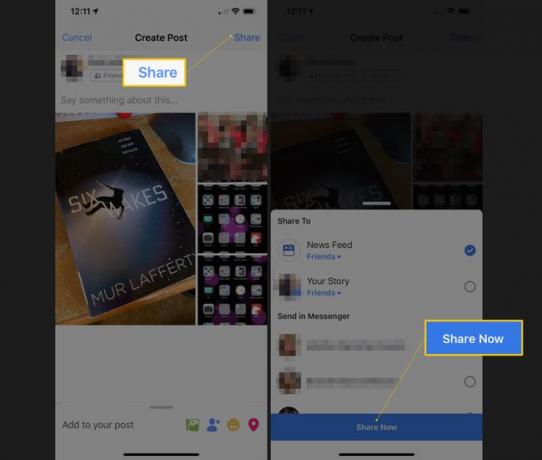วิธีอัปโหลดรูปภาพหลายรูปไปยัง Facebook
สิ่งที่ต้องรู้
- ในเบราว์เซอร์: Select ภาพถ่าย/วิดีโอ ในกล่องอัปเดตสถานะของคุณ อัปโหลดรูปภาพ แล้วเลือก บวก (+) เพื่ออัปโหลดรูปภาพเพิ่มเติมทีละภาพ
- การทำอัลบั้มรูปภาพ: กด. ค้างไว้ Ctrl หรือ สั่งการ สำคัญในขณะที่เลือกภาพถ่ายของคุณเพื่อเลือกหลายภาพ
- ในแอพมือถือ: Tap รูปถ่าย ในกล่องอัปเดตสถานะของคุณ เลือกรูปภาพของคุณ จากนั้นแตะ +อัลบั้ม หากคุณต้องการสร้างอัลบั้ม
บทความนี้อธิบายวิธีอัปโหลดรูปภาพหลายรูปไปยัง Facebook พร้อมกันโดยใช้เว็บเบราว์เซอร์หรือแอพ Facebook บนมือถือ
วิธีโพสต์รูปภาพหลายรูปโดยใช้เว็บเบราว์เซอร์
คุณสามารถอัปโหลดและโพสต์รูปภาพหลายรูปไปยัง Facebook ได้จากเว็บเบราว์เซอร์ ต่อไปนี้คือวิธีการดำเนินการบนคอมพิวเตอร์ของคุณ:
-
เลือก ภาพถ่าย/วิดีโอ ในช่องสถานะก่อนหรือหลังคุณพิมพ์สถานะ แต่ก่อนที่คุณจะเลือก โพสต์.
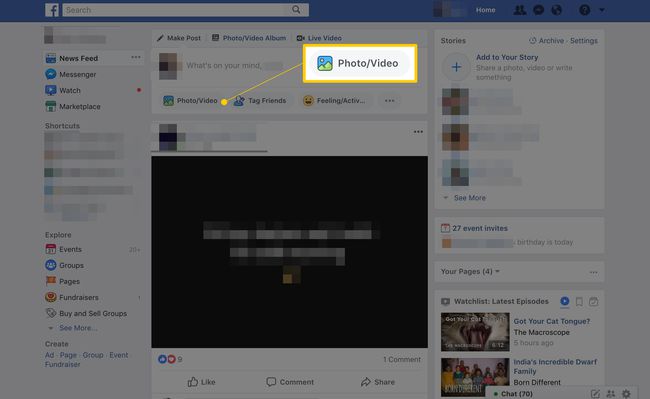
นำทางผ่านไดรฟ์ของคอมพิวเตอร์และเลือกรูปภาพเพื่อไฮไลต์ หากต้องการเลือกหลายภาพ ให้กด. ค้างไว้ กะ หรือ สั่งการ ปุ่มบน Mac หรือ Ctrl บนพีซี ในขณะที่คุณเลือกหลายภาพเพื่อโพสต์ แต่ละภาพควรเน้น
-
เลือก เปิด.
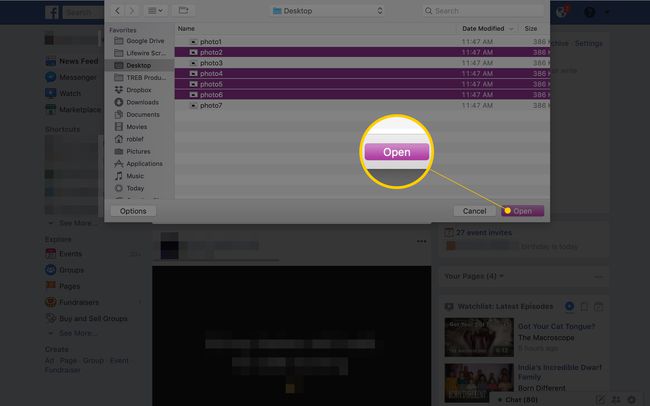
หลังจากที่คุณเลือก เปิดกล่องอัปเดตสถานะ Facebook จะปรากฏขึ้นอีกครั้งโดยแสดงภาพขนาดย่อของรูปภาพที่คุณเลือก เขียนข้อความในกล่องสถานะถ้าคุณต้องการพูดอะไรบางอย่างเกี่ยวกับรูปถ่าย
-
หากต้องการเพิ่มรูปภาพในโพสต์ ให้เลือกช่องที่มีเครื่องหมายบวก
วางเคอร์เซอร์ของเมาส์ไว้เหนือภาพขนาดย่อเพื่อลบหรือแก้ไขรูปภาพก่อนโพสต์
ตรวจสอบตัวเลือกอื่นๆ ที่มี: แท็กเพื่อน ติดสติกเกอร์ เพิ่มความรู้สึกหรือกิจกรรมของคุณ หรือเช็คอิน
-
เมื่อคุณพร้อม เลือก แบ่งปัน.

เมื่อคุณใช้วิธีนี้ รูปภาพห้าภาพแรกเท่านั้นที่จะปรากฏในฟีดข่าวของเพื่อนคุณ พวกเขาจะเห็นตัวเลขพร้อมเครื่องหมายบวกที่ระบุว่ามีรูปภาพเพิ่มเติมให้ดู
การสร้างอัลบั้มโดยใช้เว็บเบราว์เซอร์
วิธีที่ดีที่สุดในการโพสต์รูปภาพจำนวนมากไปยัง Facebook คือการสร้างอัลบั้มรูปภาพ อัปโหลดรูปภาพหลายรูปไปยังอัลบั้มนั้น จากนั้นจึงเผยแพร่ภาพปกอัลบั้มในการอัปเดตสถานะ เพื่อนที่คลิกลิงก์อัลบั้มจะถูกนำไปที่รูปภาพ
ไปที่กล่องอัปเดตสถานะราวกับว่าคุณกำลังจะเขียนการอัปเดต
-
เลือก อัลบั้มรูปภาพ/วิดีโอ ที่ด้านบนของกล่องอัพเดท
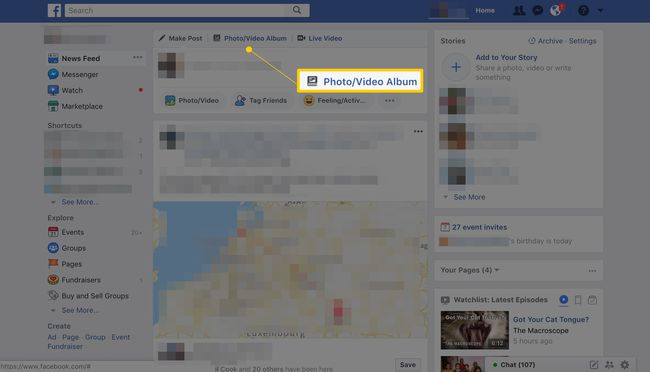
นำทางผ่านไดรฟ์ของคอมพิวเตอร์และเลือกภาพที่คุณต้องการโพสต์ หากต้องการเลือกหลายภาพ ให้กด. ค้างไว้ กะ หรือ สั่งการ ปุ่มบน Mac หรือ Ctrl บนพีซี ในขณะที่คุณเลือกหลายภาพเพื่อโพสต์ไปยังอัลบั้ม แต่ละภาพควรเน้น
เลือก เปิด. หน้าจอแสดงตัวอย่างอัลบั้มจะเปิดขึ้นพร้อมรูปขนาดย่อของรูปภาพที่เลือก และให้โอกาสคุณในการเพิ่มข้อความและตำแหน่งให้กับรูปภาพแต่ละรูป เลือกเครื่องหมายบวกขนาดใหญ่เพื่อเพิ่มรูปภาพในอัลบั้ม
ในบานหน้าต่างด้านซ้าย ตั้งชื่อและคำอธิบายให้กับอัลบั้มใหม่ และดูตัวเลือกอื่นๆ ที่มี
-
หลังจากที่คุณเลือกแล้ว ให้เลือก โพสต์ ปุ่ม.
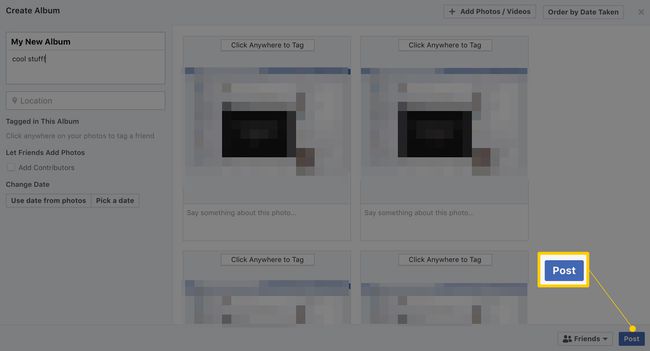
การโพสต์รูปภาพหลายรูปด้วยแอพ Facebook
กระบวนการโพสต์ภาพถ่ายมากกว่าหนึ่งภาพที่มีสถานะของคุณโดยใช้แอพ Facebook บนมือถือนั้นคล้ายกับการโพสต์บนเว็บเบราว์เซอร์บนเดสก์ท็อป
แตะ เฟสบุ๊ค แอปเพื่อเปิด
ในช่องสถานะที่ด้านบนของฟีดข่าว ให้แตะ รูปถ่าย.
แตะรูปขนาดย่อของรูปภาพที่คุณต้องการเพิ่มไปยังสถานะ
-
ใช้ เสร็จแล้ว ปุ่มเพื่อเปิดหน้าจอแสดงตัวอย่าง
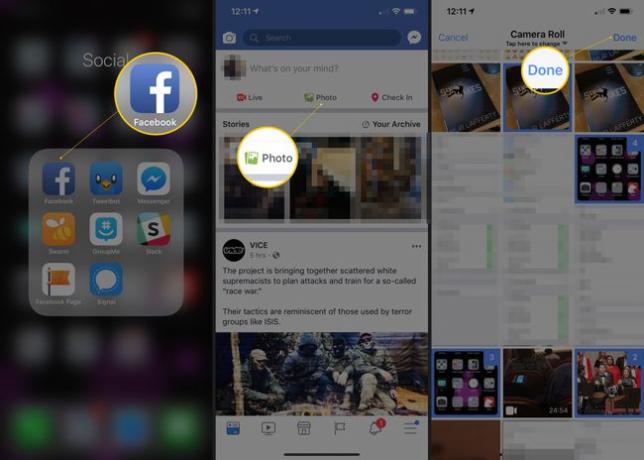
เพิ่มข้อความในโพสต์สถานะ ถ้าคุณต้องการ แล้วเลือก +อัลบั้ม จากตัวเลือก
ตั้งชื่ออัลบั้มและเลือกรูปภาพเพิ่มเติมหากต้องการ แตะ แบ่งปัน เมื่อคุณทำเสร็จแล้ว
-
แตะ แชร์เลย และอัพเดทสถานะของคุณพร้อมรูปถ่าย (ในอัลบั้ม) ที่โพสต์ไปที่ Facebook